تیمهای مایکروسافت مکانی شلوغ است، و احتمالاً زودتر از اینها با شلوغیهای زیادی از چتهای خصوصی و گروهی مواجه خواهید شد. بنابراین، چه کاری می توانید در مورد آن انجام دهید؟
بسته به حساب Microsoft Teams خود، می توانید مکالمات را از دسکتاپ، تلفن همراه یا برنامه وب Teams حذف کنید تا به لیست چت نظم داده شود. همچنین میتوانید چتها را پنهان کنید و پیامهای فردی را بدون در نظر گرفتن نوع حساب حذف یا ویرایش کنید.
وقتی یک چت یا پیام را از تیم های مایکروسافت حذف می کنید چه اتفاقی می افتد
اگر یک حساب تجاری شخصی یا کوچک با تیم های مایکروسافت دارید، میتوانید چتهای یک به یک و مکالمات گروهی را از برنامههای دسکتاپ، تلفن همراه و وب Teams حذف کنید. برنامه اقدامات شما را همگامسازی میکند، بنابراین لازم نیست این فرآیند را در همه دستگاههایتان تکرار کنید.
با این حال، حذف یک چت، رشته مکالمه را برای فرد یا گروه دیگر حذف نمیکند—آنها کل تاریخچه گپ را مشاهده خواهند کرد. آنها همچنین می دانند که شما چت را ترک کرده اید اما نه اینکه آن را حذف کرده اید. علاوه بر این، اگر یکی از شرکتکنندگان دوباره شما را به همان چت یک به یک یا گروهی اضافه کند، تیمها مکالمه کامل را دوباره آشکار میکنند.
اگر حساب سازمانی Teams دارید، نمیتوانید چتها را حذف کنید - محل کار یا تحصیل. با این حال، شما این گزینه را دارید که آنها را پنهان کنید. این یک جایگزین سریع و آسان است که به شما کمک میکند یک لیست چت درهم و برهم را شلوغ کنید.
بهعلاوه، میتوانید انتخاب کنید که پیامهای گپ فردی را حذف کنید، اما فقط در صورتی که آن پیامها متعلق به شما باشد. این در هر نوع حساب Microsoft Teams امکان پذیر است.
برخلاف حذف چت، پیام حذفشده برای سایر شرکتکنندگان در گپ ظاهر نمیشود. در عوض، آنها یک اعلان «این پیام حذف شده است» را به جای پیام اصلی خواهند دید. هر پاسخی به پیام باقی می ماند، اما می توانید پاسخ های خود را حذف کنید.
اگر پس از پست کردن یک پیام نظر خود را تغییر دهید یا بخواهید ارجاع به فایلی که از OneDrive به آن پیوند داده اید را حذف کنید، کار مفیدی است. اگر حذف یک پیام خیلی شدید به نظر می رسد، می توانید به جای آن آن را ویرایش کنید.
نحوه حذف چت در Microsoft Teams برای دسکتاپ
برای حذف یک چت یک به یک یا گروهی در برنامه Microsoft Teams برای Windows و macOS، باید:
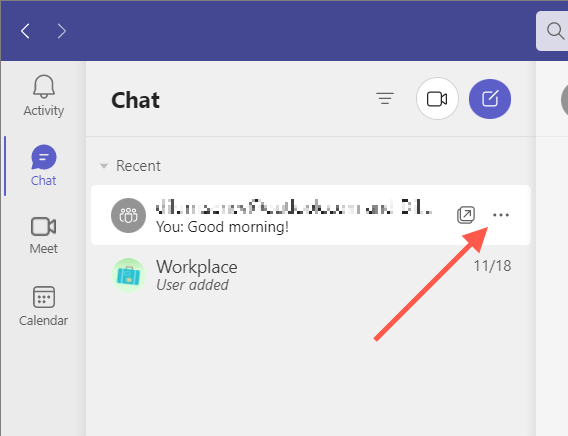
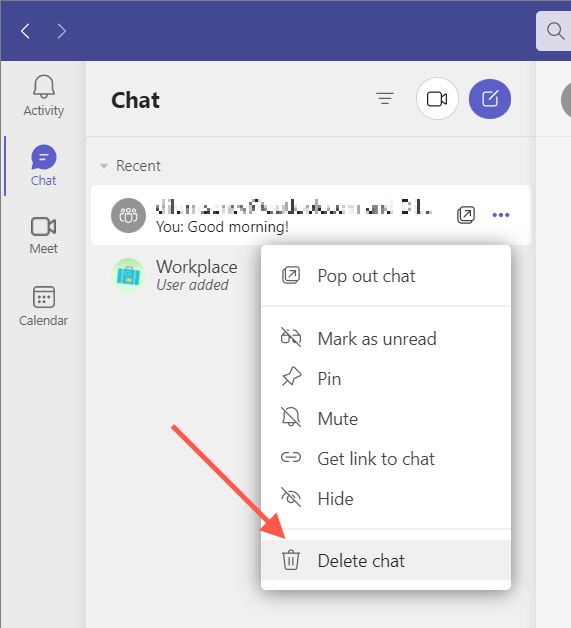
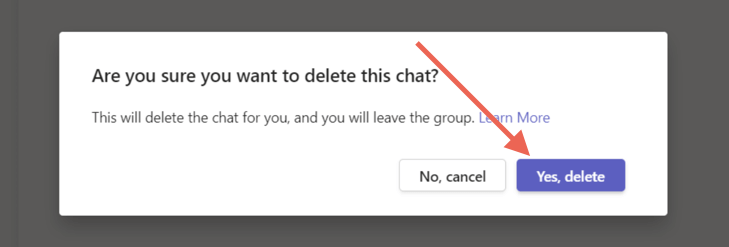
چگونه چت تیم های مایکروسافت را در برنامه موبایل حذف کنیم
اگر از برنامه Microsoft Teams در دستگاه Android یا iOS استفاده میکنید، باید:
چگونه چت را در Teams برای وب حذف کنیم
حذف یک گفتگوی فردی یا گروهی در برنامه وب مایکروسافت تیمز مشابه دسکتاپ است.
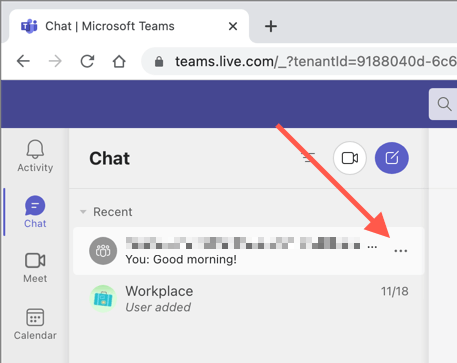
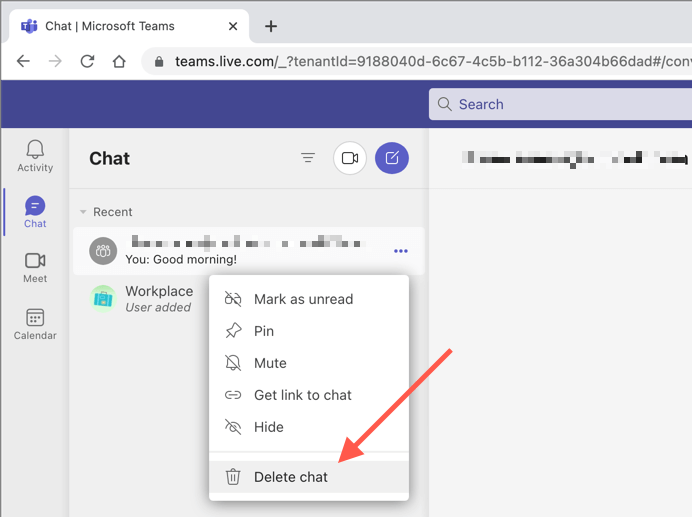
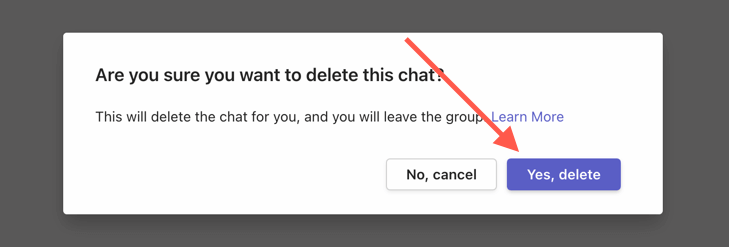
چگونه چت تیم مایکروسافت را مخفی کنیم
نمیتوانید چت را حذف کنید یا میخواهید بدون از دست دادن کل سابقه مکالمه، شلوغی را کاهش دهید؟ فقط موضوع گفتگو را پنهان کنید. این در همه انواع حسابها کار میکند—شخصی، کسب و کار کوچک و شرکتی.
پنهان کردن گپ تیم های مایکروسافت در دسکتاپ و وب
برای پنهان کردن یک گپ در دسک تاپ یا برنامه وب Teams، باید:
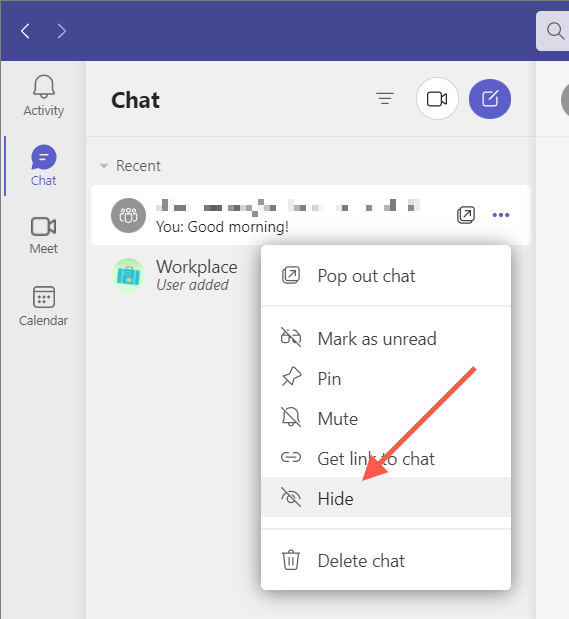
پنهان کردن گپ تیم های مایکروسافت در تلفن همراه
در برنامه Microsoft Teams برای تلفن همراه:
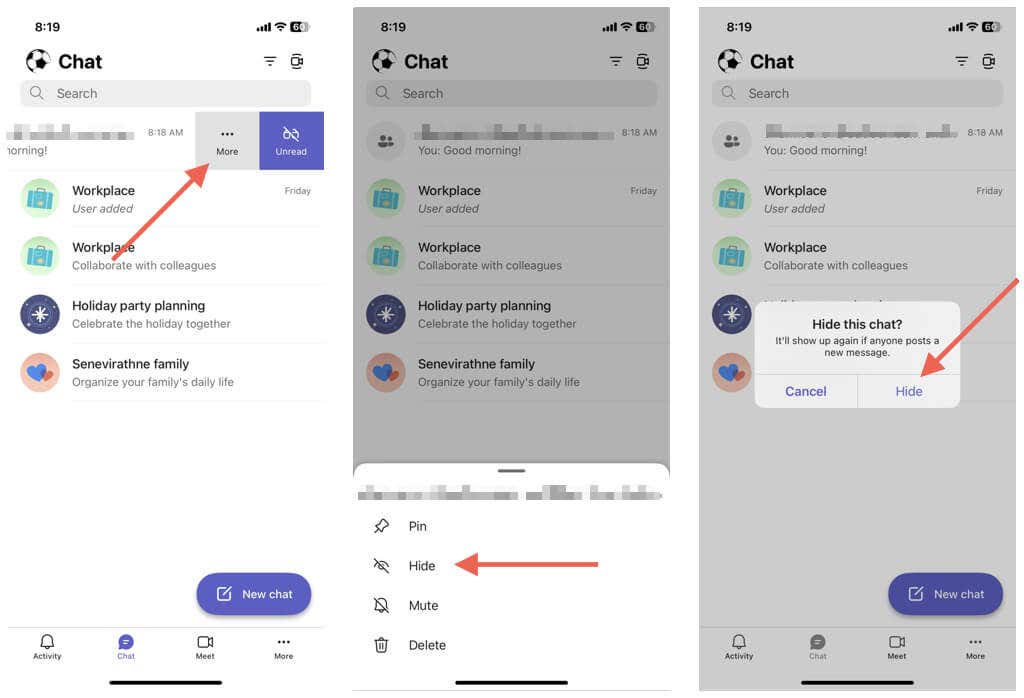 .
.
اگر میخواهید یک چت را پنهان کنید، فقط یک چت جدید را با فرد یا گروه دیگر شروع کنید و میتوانید کل تاریخچه را ببینید. تیمها همچنین چتهای پنهان را در صورتی که یک شرکتکننده پیام جدیدی ارسال کند، آشکار میکند.
نحوه حذف پیام های فردی در تیم های مایکروسافت
تیمهای مایکروسافت به شما امکان میدهد پیامهای فردی را که در چتهای فردی و گروهی ارسال کردهاید، از جمله پیامهایی که از کانالهای تیم ارسال کردهاید، حذف کنید.
پیام های تیم ها را در دسکتاپ و وب حذف کنید
برای حذف یک پیام در برنامه Teams برای رایانه و وب، باید:
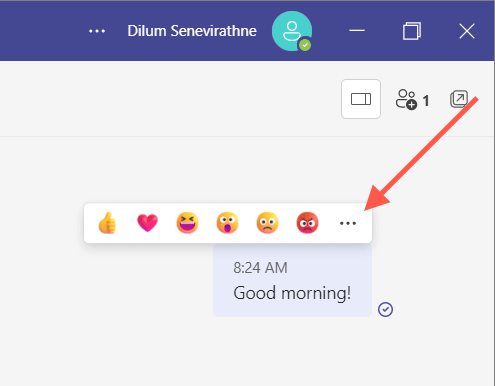
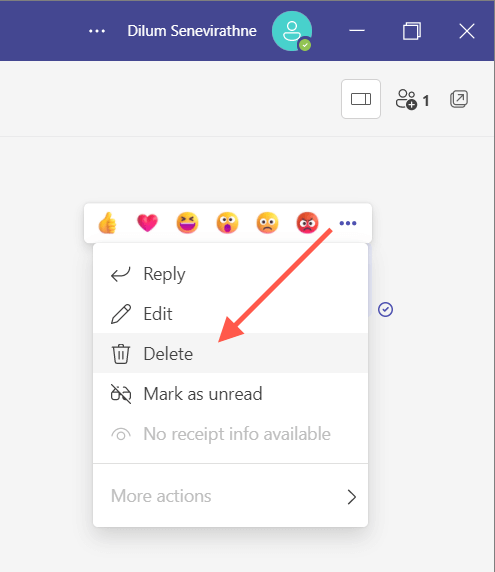
پیامهای تیمها را در تلفن همراه حذف کنید
برای حذف یک پیام در برنامه Teams برای تلفن همراه، باید:
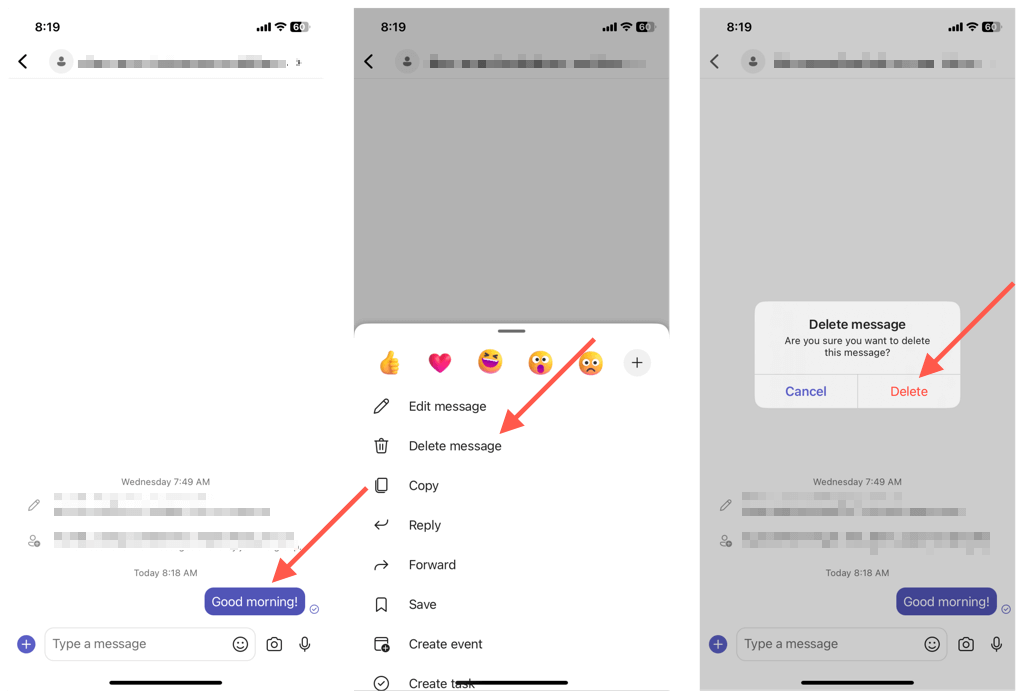
توجه: اگر نظر خود را تغییر دادید، روی واگردضربه بزنید یا آن را انتخاب کنید تا پیام دوباره قابل مشاهده باشد.
نحوه ویرایش پیام ها در تیم های مایکروسافت
در کنار حذف، Microsoft Teams به شما امکان می دهد پیام های ارسال شده را ویرایش کنید. این برای تصحیح اشتباهات تایپی یا اصلاح یک پیام بدون حذف کامل آن و ارسال از ابتدا مفید است. یک برچسب "ویرایش شده" وجود خواهد داشت تا به دیگران اطلاع دهد که پیام را ویرایش کرده اید.
پیام های تیم ها را در دسکتاپ و وب ویرایش کنید
برای ویرایش یک پیام در Microsoft Teams، باید:

پیام های تیم ها را در تلفن همراه ویرایش کنید
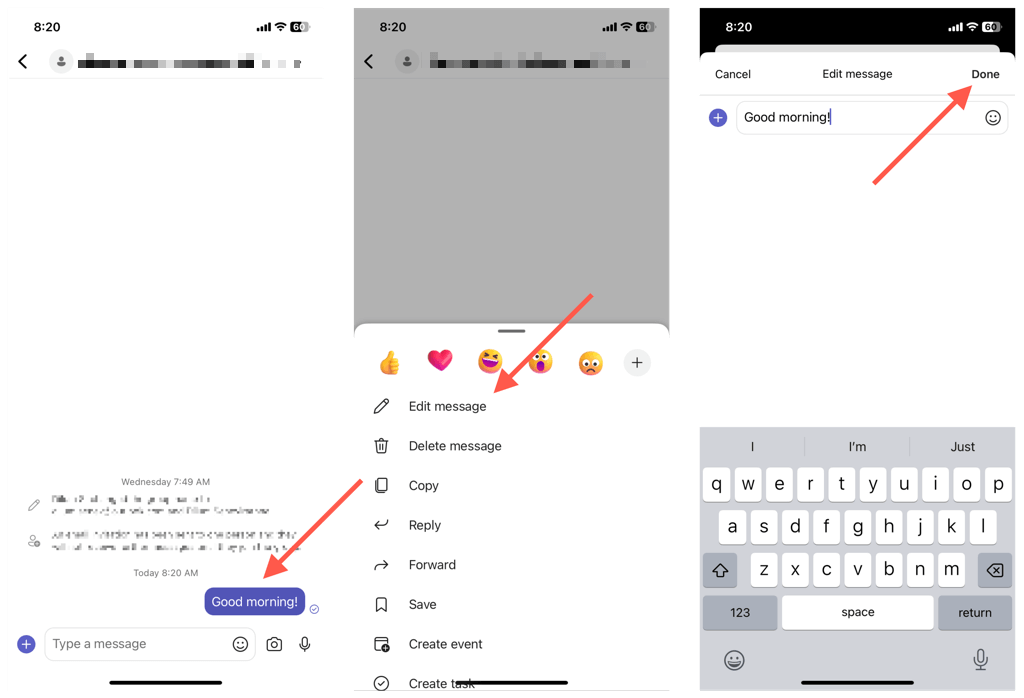
توجه: هر پیامی که ویرایش میکنید برچسب «ویرایش شده» را نشان میدهد تا به سایر کاربران تیمها اطلاع دهد که پست اصلی را تغییر دادهاید.
حذف، مخفی کردن و ویرایش چت ها در Teams.
حذف چتها در Microsoft Teams همیشه امکانپذیر نیست، اما میتوانید چتها را مخفی کنید یا پیامها را در هر نوع حسابی حذف کنید. محدودیت ها و معایب هر عمل را در نظر داشته باشید، و باید خوب باشید. همچنین، فراموش نکنید که راه های دیگر برای آسان تر کردن زندگی تیمی را بررسی کنید.
.